•Betroffene Assets: Aus der Liste der Assets (Alternative Benennungen: „Configuration Items / CIs“ oder "Endpoints") der betroffenen Person können ein oder mehrere Einträge ausgewählt und anschließend über die „Pfeil“-Schaltfläche als „Betroffen“ in die rechte Liste übernommen werden. Dies dient zur genauen Identifizierung und Dokumentation, welche technischen Geräte oder Services (z. B. von einer Störung) betroffen sind und lassen später Rückschlüsse auf deren häufigste Störungen und Problemursachen zu. Mit diesen Informationen können beispielsweise zukünftige Störungen oder Probleme vermieden oder reduziert werden. Um eine Übersicht zu erhalten, welche technischen und logischen Abhängigkeiten das betroffene Asset hat, kann über die Schaltfläche „Beziehungen“ eine grafische Visualisierung gestartet werden. In die rechte Liste können über "+" auch weitere Assets als betroffen hinzugefügt werden, die nicht direkt der betroffenen Person zugeordnet sind. Über die Schaltflächen "Häkchen" und "Kreuz" können markierte Einträge aus der Liste der betroffenen Objekte direkt in den Zustand "Aktiv" bzw. "Inaktiv" versetzt werden, um anderen Bearbeitern schnell den jeweiligen aktuellen Zustand anzeigen zu können. Der Administrator kann die Listen für Assets optional ausblenden, falls nicht benötigt.
•Infobutton neben der Liste: öffnet Pop-Up mit Abruf der Detailinformationen eines markierten bMS Endpoints (bei Auswahl von nicht-bMS Assets werden die gepflegten Attribute-Liste aus dem Ticketing System angezeigt)
Die zusätzliche Sektion bMS (baramundi Management Suite) ist eingeblendet, wenn die Integration in die baramundi Management Suite genutzt und durch den Administrator für den Ticket-Typ aktiviert ist.
Hiermit ist es möglich aus dem Ticket heraus einen oder mehrere Jobs auf den betroffenen Endpoints auszuführen und somit die bMS zu steuern und gleichzeitig im Rahmen des Tickets die Ausführungen zu dokumentieren.
Dieser Bereich wird erst im Ticketzustand "Bearbeitung" eingeblendet, da erst dann eine Ausführung entsprechender bMS Jobs möglich ist.
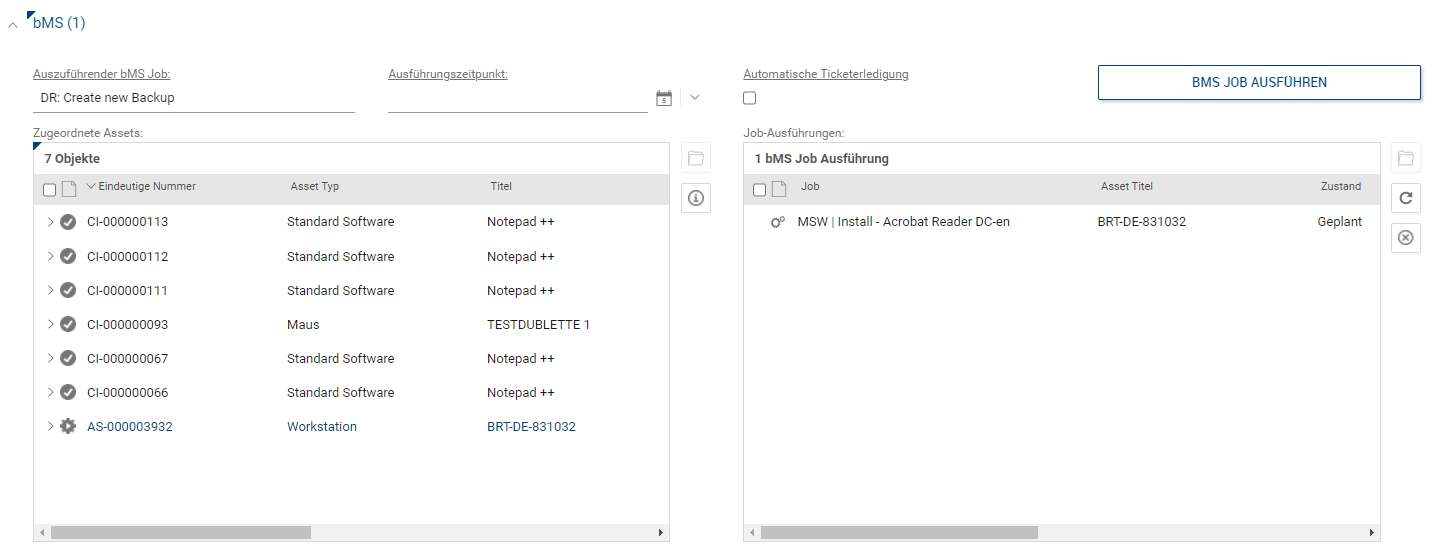
Folgende Felder und Funktionen sind verfügbar:
•Auszuführender bMS Job: Auswahl aller verfügbaren Jobs
•Ausführungszeitpunkt: Optionaler Zeitpunkt an dem der Job ausgeführt werden soll (falls der Job in einem Wartungsfenster oder bei zeitlicher Verfügbarkeit des Assets/ Endpoints ausgeführt werden soll)
•Automatische Ticketerledigung: Bei optionaler Aktivierung wird das Ticket automatisch in den Zustand Erledigung gesetzt, wenn alle zugewiesenen bMS Jobs erfolgreich ausgeführt wurden.
•bMS Job ausführen: Schaltfläche zur Ausführung des ausgewählten Jobs auf einem zuvor markiertem Endpoint in der Asset Liste. Wenn kein optionaler späterer Ausführungszeitpunkt eingestellt ist, versucht das System den Job sofort auszuführen, ansonsten wartet die Ausführung auf den Zeitpunkt. Für eine Aktivierung der Ausführung muss diese Schaltfläche in jedem Fall je Job betätigt werden.
•Zugeordnete Assets: zeigt dieselbe Liste wie in der Formularsektion "Klassifizierung" (nur dort können neue Assets hinzugefügt werden). bMS Endpoints werden mit blauer Schriftfarbe angezeigt, nur auf diesen können Jobs ausgeführt werden. Der Button mit dem "Info-Icon" ermöglicht es jederzeit Detailinformationen von einem markiertem Endpoint abzurufen und in einem Fenster anzuzeigen. Dies sind aktuelle Informationen von dem Endpoint die nicht im Ticketsystem gespeichert werden (Diverse Parameter und installierte Software)
•Job Ausführungen: Liste der Jobausführungen mit anzeige des jeweiligen Zustands der Jobausführung (geplant, gestartet, erfolgreich, nicht erfolgreich). Diese Dokumentation der Ausführungen ermöglicht eine durchgängige Nachverfolgbarkeit was tatsächlich auf dem Endpoint im Rahmen des Tickets geschehen ist. Falls die Job-Ausführung nicht erfolgreich war, wird eine Fehlermeldung angezeigt, die vom bMS Server zurückgesendet wurde. Tickets mit nicht erfolgreichen Jobs können nur manuell in den Zustand Erledigung versetzt werden, falls ein Job generell nicht durchgeführt werden kann und ggf. durch einen anderen Job erledigt wurde. Die Liste der Jobausführungen kann über den Button "Refresh" aktualisiert werden. Die Liste wird automatisch nur am ersten Tag der Ausführung automatisch aktualisiert, falls dann keine finale Rückmeldung zu dem Jobstatus zur Verfügung steht wird der Status auf "unbekannt" gestellt und die Ursache muss ggf. direkt in bMS recherchiert werden. Weiterhin kann ein geplanter Job manuell abgebrochen werden.
oBitte beachten Sie:
▪Wenn in der Baramundi Management Suite eine automatische Löschung von Jobzuweisungen eingestellt ist, kann der Zustand von Jobausführungen im Ticketsystem nicht automatisch aktualisiert werden.
▪Ebenfalls funktioniert in diesem Fall die Automatische Ticketbearbeitung nicht, welche ein Ticket automatisiert nach erfolgreicher Ausführung des/der Jobs abschließt
Hinweis: falls ein genehmigungspflichtiger Job vorliegt und ein entsprechendes Genehmigungsmodell im Hintergrund greift, kann nur der eine zuvor definierte und genehmigte Job im Zustand Bearbeitung ausgeführt werden, das Auswahlfeld für Jobs ist entsprechend nicht editierbar.